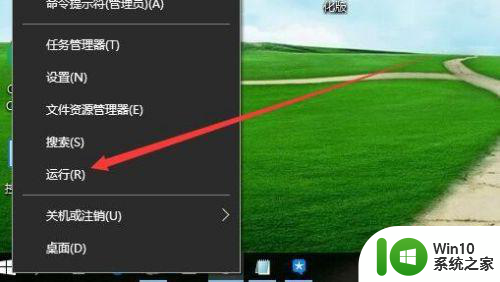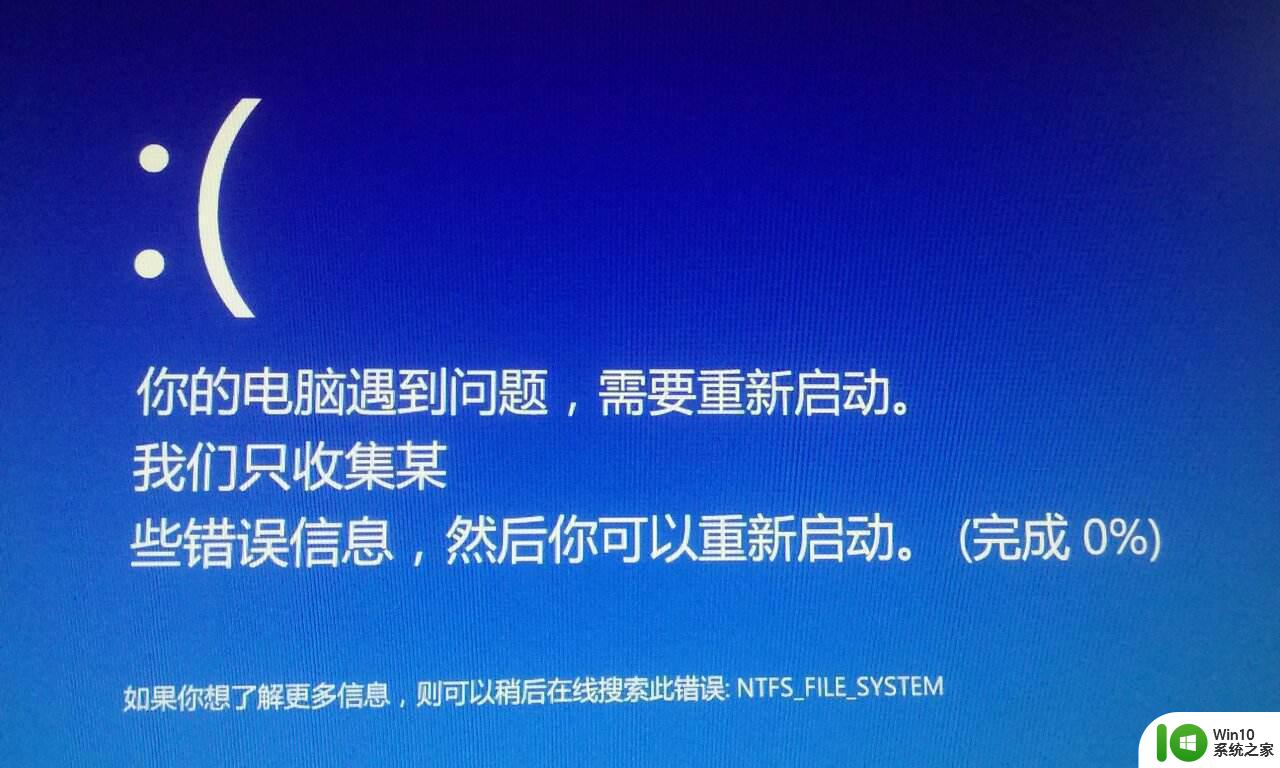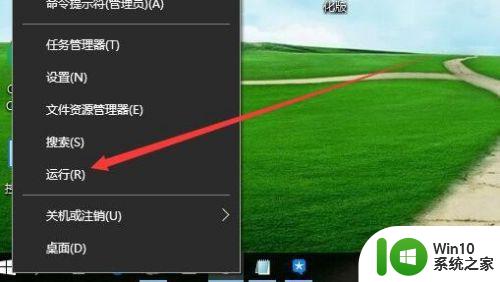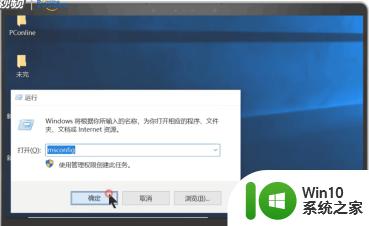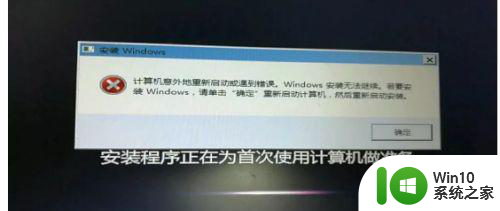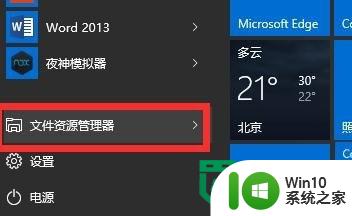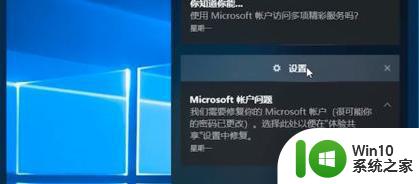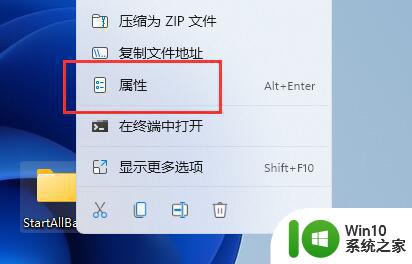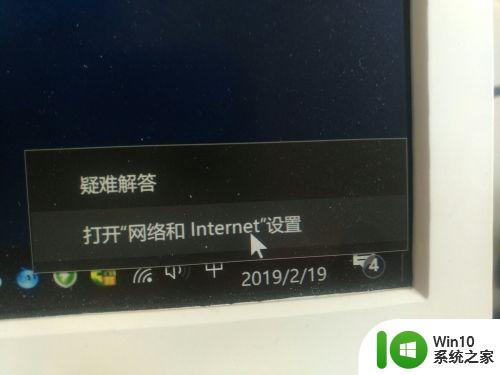您的电脑遇到问题需要重新启动win10的原因和解决教程 Win10电脑蓝屏需要重新启动的原因和解决方法
近年来随着电脑在日常生活中的普及和重要性逐渐增加,很多用户都遇到过电脑出现问题需要重新启动的情况,特别是在使用Win10系统的用户中,经常会遇到蓝屏需要重新启动的情况。造成这种情况发生的原因有很多,比如系统文件损坏、硬件故障、驱动程序冲突等等。针对这种情况,用户可以尝试通过一些简单的方法来解决问题,比如升级系统补丁、修复系统文件、更新驱动程序等。在遇到电脑蓝屏需要重新启动的情况时,用户不必过于担心,只需按照正确的方法来解决问题,往往能够很快地恢复电脑正常运行。
方法一:
1、首先启动计算机,然后开机出现logo的时候按住电源键强制关机。
2、重复3次左右操作之后会出现选项让你选择也可以“修复计算机界面”。
3、进入安全模式后没有蓝屏或者黑屏的情况贼表示是“第三方软件不兼容”
或者“驱动问题”所导致的。
4、然后右击任务菜单栏,点击“设备管理器”。
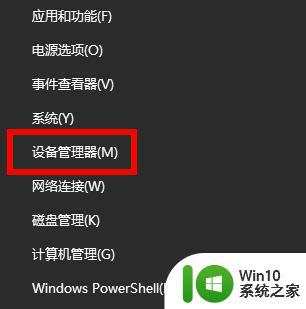
5、最后在“显示适配器”下面的驱动右击,显卡驱动卸载,再安装最新版的最后重启即可。
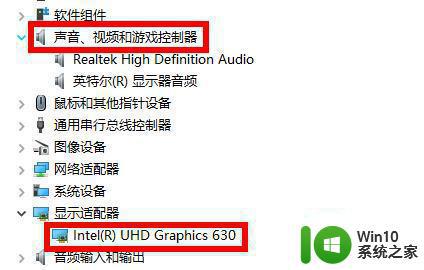
方法二:
1、右击左下角开始,点击“电源选项”。
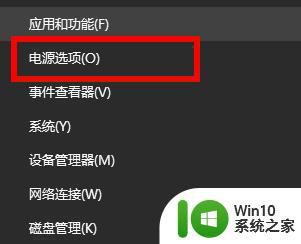
2、然后点击右边选项中的“其他电源设置”。
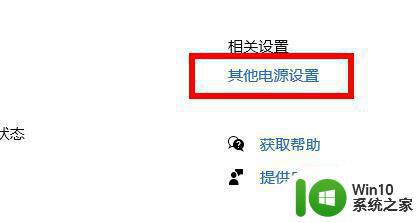
3、再点击左侧的“选择电源按钮的功能”。
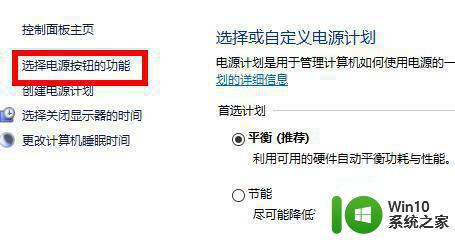
4、点击中间出现的“更改当前不可用的设置”。
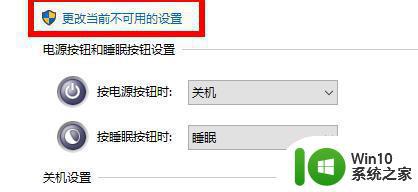
5、最后将“启用快速启动”前面的√取消即可。
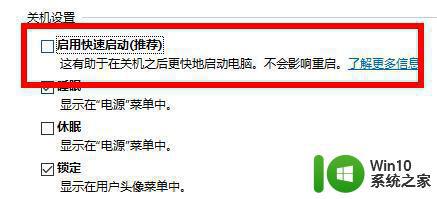
方法三:
遇到需要重启的多数问题都是因为系统不稳定而导致的,总是会影响用户们的使用其实只要重新安装一个系统就好了,
一键即可安装,速度很快而且兼容性强,完成之后不会有任何的问题,非常的好用。

win10系统镜像
极速装机 兼容性强
一键安装教程
table tbody tr td button{background: #4E9FF7;border:none;border-radius: 4px;padding: 5px 16px;display: inline-block;vertical-align: text-top;} table tbody tr td button a{border:none;color: #fff;} 详情方法四:
1、按Windows+R, 然后在输入框中输入msconfig,按回车,弹出系统配置对话框。
2、选择常规,单击“有选择的启动”,然后单击清除“加载启动项”上面的勾。
3、再点击“服务”,单击“隐藏所有Microsoft”服务,然后单击全部禁用。
4、再点击“启动”,点击“打开任务管理器”,点击启动项,然后单击禁用。
5、单击确定,重新启动系统。
方法五:
1、在输入密码的登陆界面,点关机图标,出现重启选项后长按shift,然后点击重启,依旧按住shift键。
2、屏幕是否出现“修复”界面,如果有,点击“高级修复选项”。
3、点击“疑难解答”,点击“高级选项”,点击“启动设置”,点击“重启”。
4、系统重启以后,按“安全模式”所对应的的数字4以进入安全模式。
5、如果安全模式下正常,建议您更新您的设备驱动以及软件应用到最新。
6、同时建议您卸载电脑中可能存在的三方防护软件和插件。
以上就是您的电脑遇到问题需要重新启动win10的原因和解决教程的全部内容,有遇到相同问题的用户可参考本文中介绍的步骤来进行修复,希望能够对大家有所帮助。